苹果手机id账号是我们在使用iPhone时必不可少的一项重要身份认证和数据存储工具,有时候我们可能需要更换id账号,可能是因为忘记了原来的密码,或者是想要使用新的账号来管理我们的手机信息。不管是哪种情况,苹果手机提供了一系列简单易行的步骤,帮助我们更改id账号,使我们能够顺利继续使用我们的手机。接下来本文将为大家详细介绍如何更改苹果手机id账号的步骤,让我们一起来了解吧!
苹果手机id账号如何更换步骤
操作方法:
1.苹果手机更换Apple ID账号方法如下:
首先我们打开苹果手机上面的【设置】应用进入到系统里面。
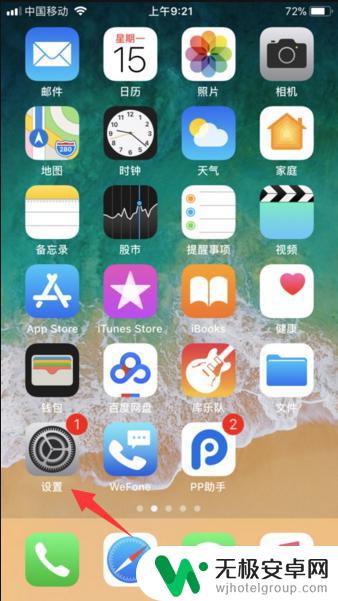
2.接着,我们点击一下最上方的Apple ID、iCloud、iTunes与App Store一栏。(如:图)
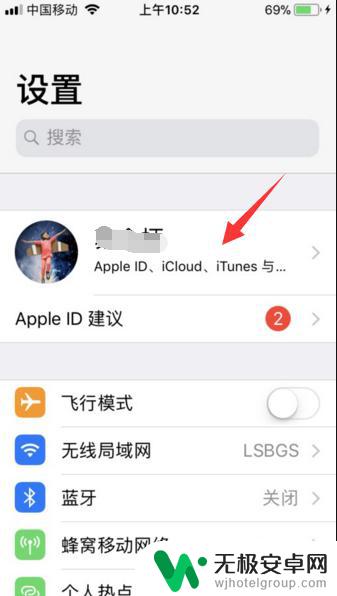
3.进入之后页面下拉至底部,可以看到【退出登录】选项,点击退出。
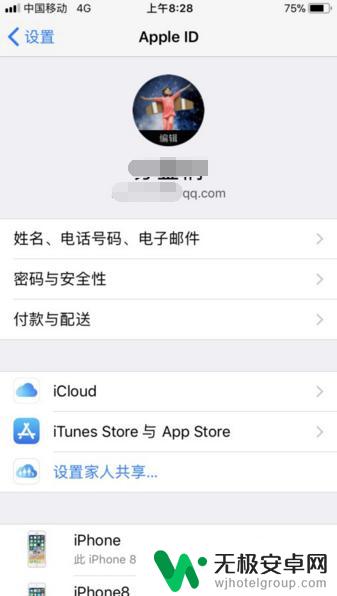
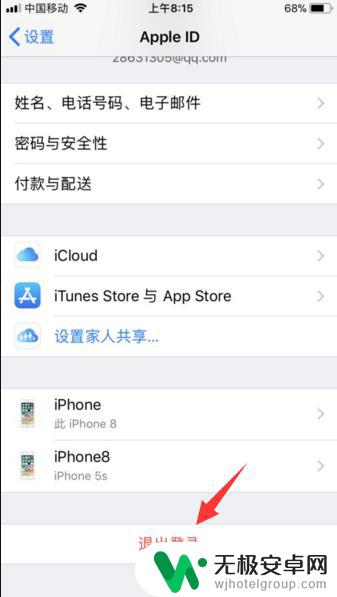
4.然后输入Apple ID账号密码验证一下,点击关闭即可退出苹果登录的Apple ID账号。
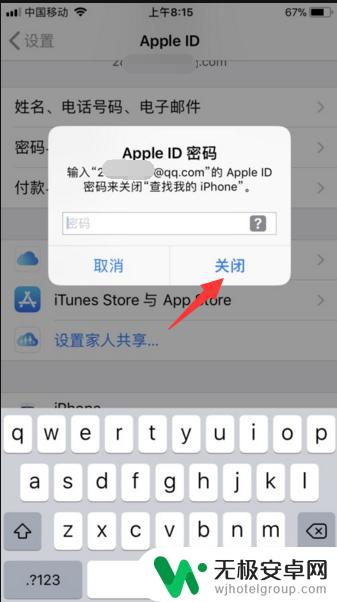
5.还有在退出时,会提示您是否保留在手机里面的通讯录或者游览器记录等数据时。根据个人需要注销时如果想要留数据的话,注意一下点击保留按钮。
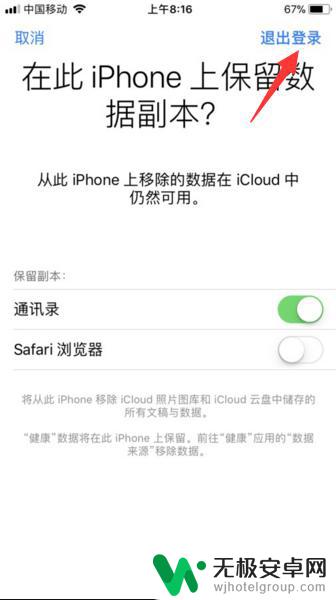
6.随后,即可退出账号。自己更换新的Apple ID账号,点击iPhone账号登录按钮进行更换登录即可。
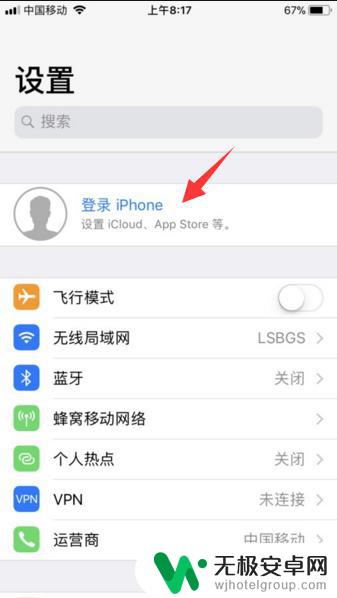
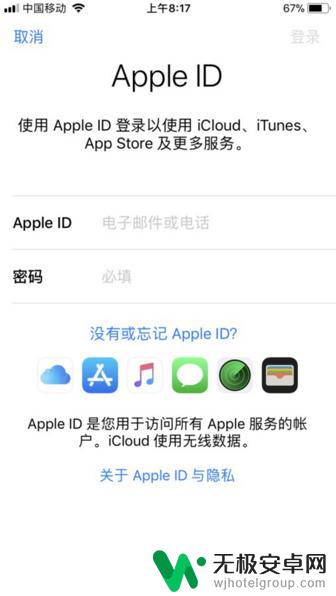
以上是如何更改苹果手机ID账户的全部内容,如果您还有不清楚的地方,可以参考小编的步骤进行操作,希望这些步骤对您有所帮助。










